Lista ulubionych kontrahentów
Lista Ulubieni składa się z kontrahentów, którzy zostali oznaczeni przez użytkownika aplikacji jako ulubieni. Dzięki tej funkcjonalności użytkownik może wyróżnić na liście kontrahentów, do których kart chce mieć szybki dostęp.
Każdy użytkownik aplikacji może sam definiować ulubionych kontrahentów.
Oznaczenie kontrahenta jako „Ulubiony”
Oznaczenie to możliwe jest z poziomu karty kontrahenta i jest dostępne tylko w aplikacji Mobile Sprzedaż (nie jest synchronizowane do systemu ERP). Kontrahent „Ulubiony” będzie wyświetlony na Liście kontrahentów-> Zakładka: Ulubieni.
![]() Kontrahent oznaczony jako „Ulubiony”
Kontrahent oznaczony jako „Ulubiony”
![]() Kontrahent nieoznaczony jako „Ulubiony”
Kontrahent nieoznaczony jako „Ulubiony”
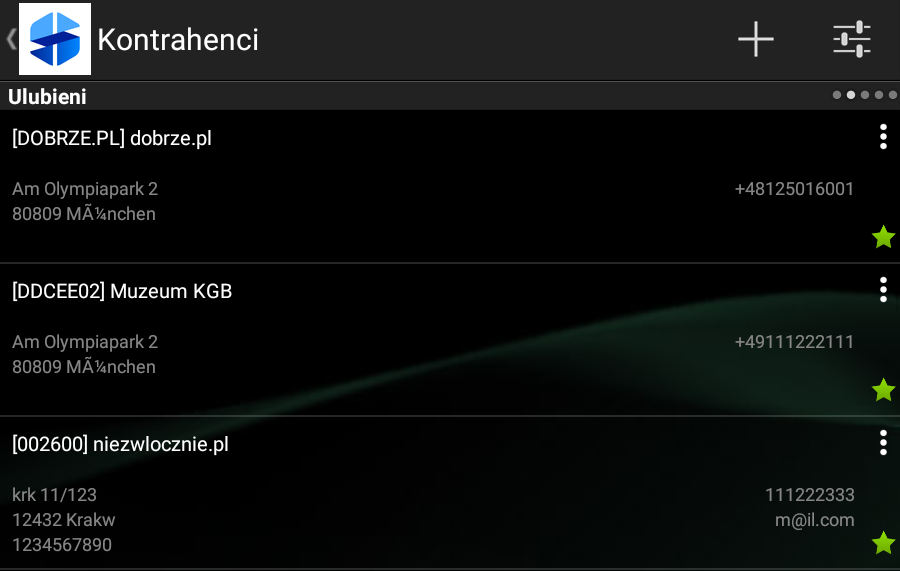
Lista najczęściej kupujących kontrahentów
Lista Często prezentuje kontrahentów, dla których została zarejestrowana największa ilość dokumentów ZS.
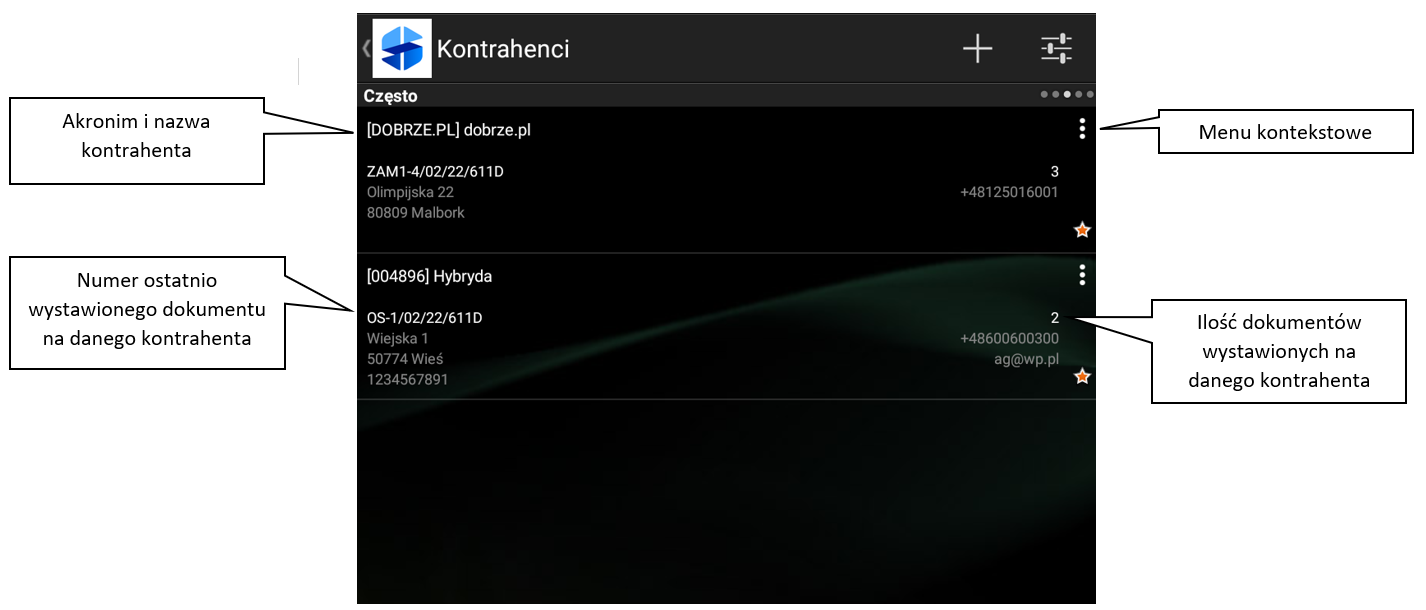
Lista ostatnio kupujących kontrahentów
Lista Ostatnie transakcje prezentuje kontrahentów, dla których w ostatnim czasie zarejestrowano transakcje. Jest ona posortowana wg daty ostatnio wystawionego dokumentu.
Na liście ostatnio kupujących kontrahentów prezentowane są następujące informacje:
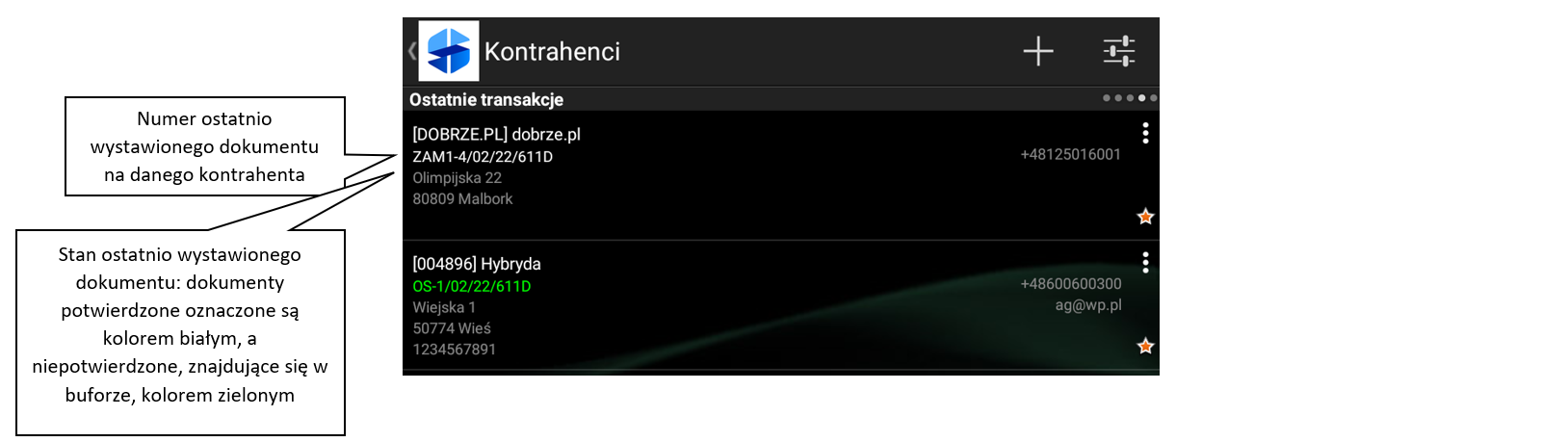
Lista osób kontaktowych
Lista Osoby kontaktowe to odpowiednik książki telefonicznej, dzięki której Przedstawiciel w szybki i sprawny sposób odnajdzie interesującą go osobę i nawiąże z nią kontakt poprzez telefon, e-mail, czy SMS. Każdy z kontaktów posiada elementy informacyjne zaprezentowane na rysunku poniżej.
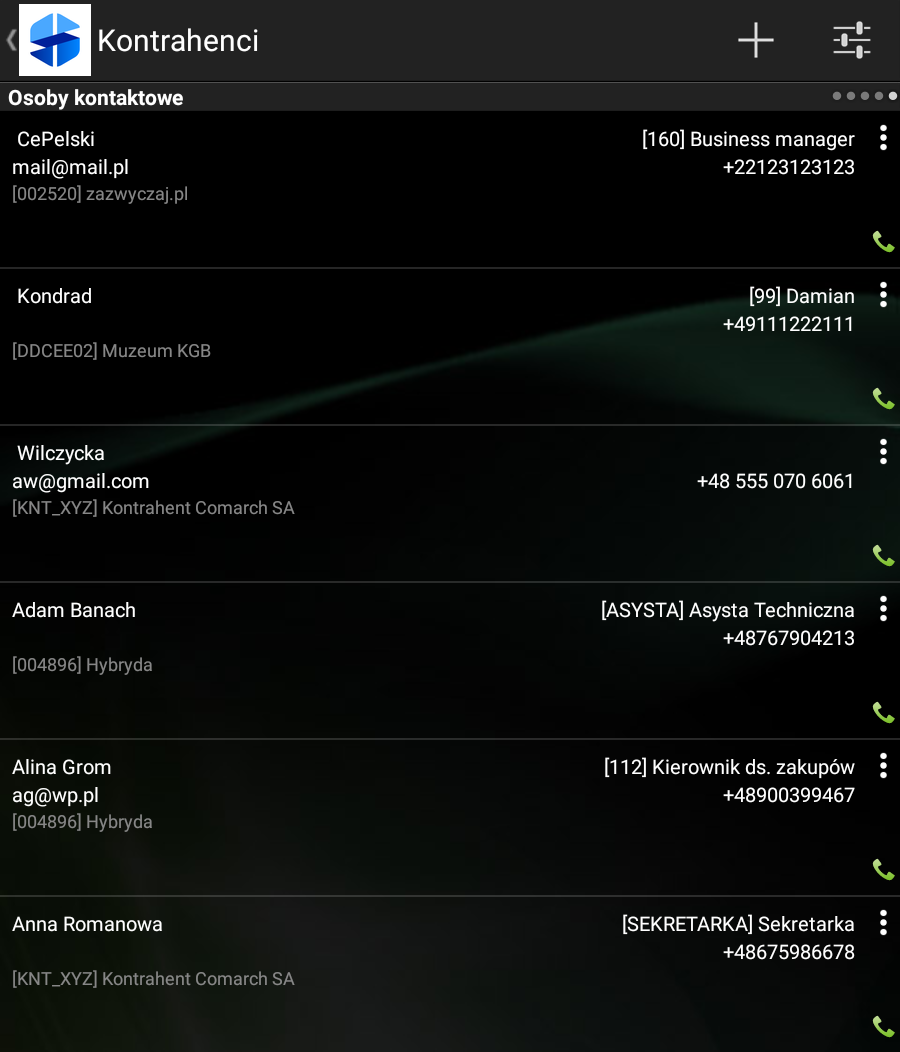
Jeżeli Przedstawiciel chce szybko nawiązać połączenie telefoniczne z daną Osobą kontaktową wystarczy, że wybierze ją bezpośrednio z listy (kliknie na nią). W tej sytuacji Przedstawiciel zostanie przeniesiony bezpośrednio do okna połączenia telefonicznego.
Gdy osoba kontaktowa posiada więcej niż jeden numer telefonu, Przedstawiciel ma możliwość wyboru jednego z nich. W tym przypadku pojawia się okno „Wybierz” z numerami telefonu wybranego kontaktu.
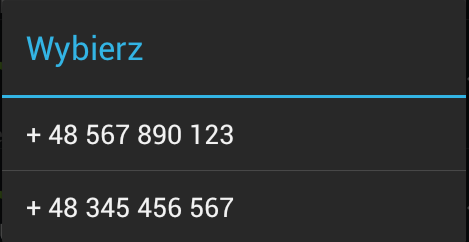
Po dokonaniu wyboru odpowiedniego numeru telefonu użytkownik zostaje przeniesiony do okna połączenia telefonicznego.
Przedstawiciel, po naciśnięciu przycisku ![]() , znajdującego się po prawej stronie osoby kontaktowej, ma możliwość wywołania menu kontekstowego, w którym znajdują się opcje: Szczegóły kontrahenta, Zadzwoń, Wyślij SMS, Wyślij e-mail. Są one dostępne, jeżeli do kontaktu są przypisane odpowiednie dane (adres e-mail, numer telefonu).
, znajdującego się po prawej stronie osoby kontaktowej, ma możliwość wywołania menu kontekstowego, w którym znajdują się opcje: Szczegóły kontrahenta, Zadzwoń, Wyślij SMS, Wyślij e-mail. Są one dostępne, jeżeli do kontaktu są przypisane odpowiednie dane (adres e-mail, numer telefonu).
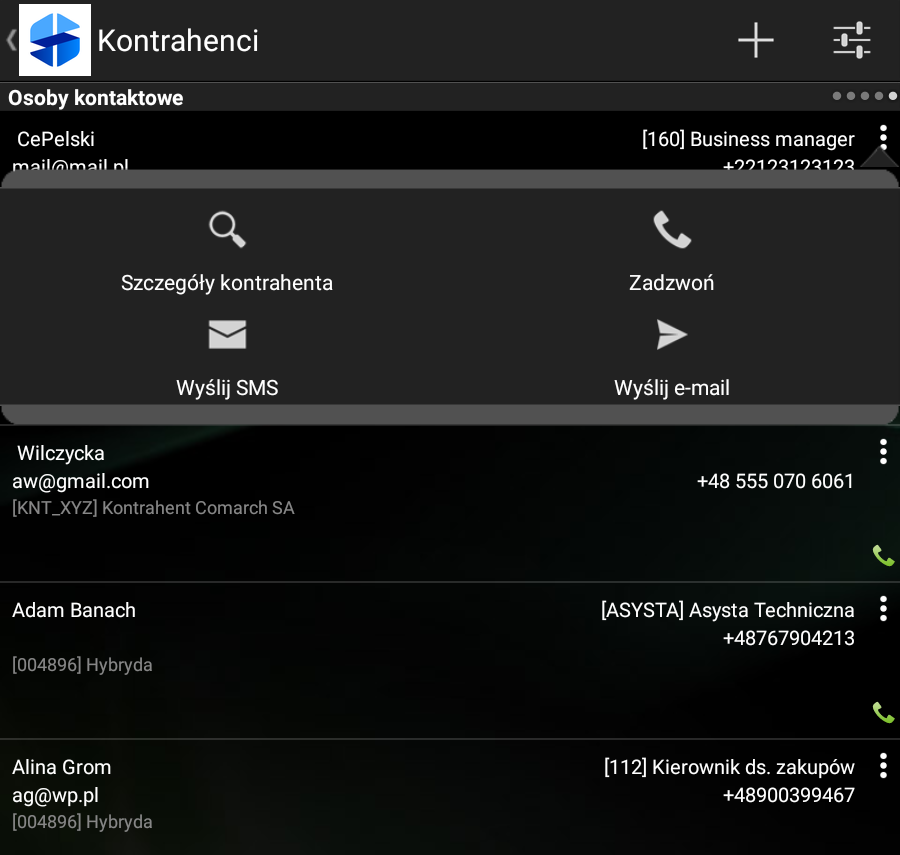
Gdy osoba kontaktowa jest powiązana z więcej niż 1 kontrahentem, Przedstawiciel ma możliwość wyboru jednego z nich. W tym przypadku po wybraniu pojawia się okno „Wybierz” z listą kontrahentów.
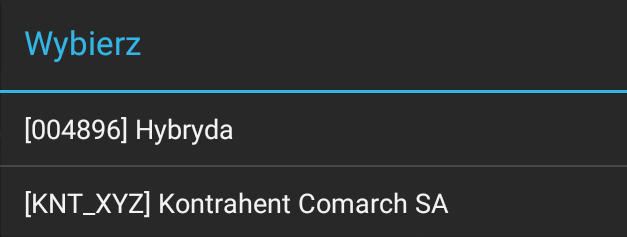
Po dokonaniu wyboru odpowiedniego kontrahenta użytkownik zostaje przeniesiony do okna szczegółów kontrahenta.
